Tryb predefinicji wyrobów będzie występował w przypadku, gdy partie wyrobów z odpowiednimi kodami zostały zadeklarowane przed rozpoczęciem operacji.
Operator po rozpoczęciu operacji będzie widział listę zadeklarowanych wyrobów (rys. 1).
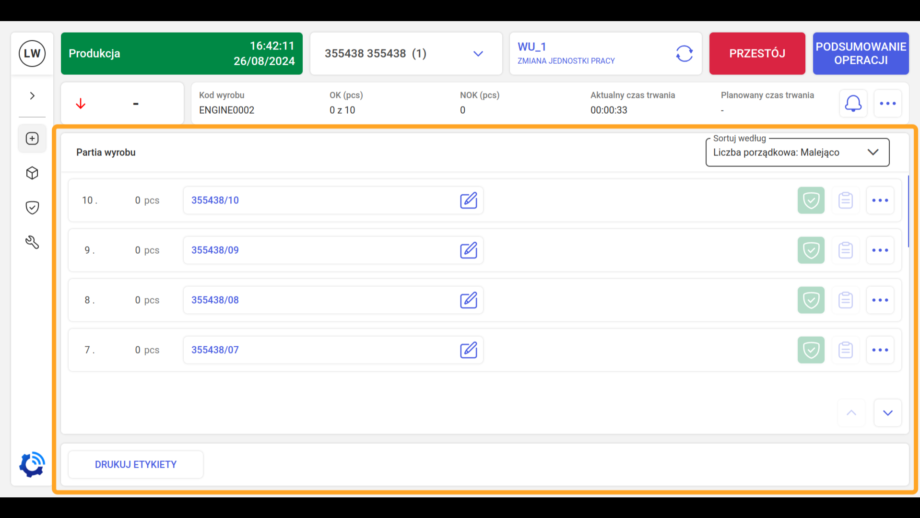
W trybie predefinicji należy edytować po kolei każdą partię, klikając w nią, i dodać typ oraz ilość wyrobu, a w przypadku partii NOK – przyczynę niezgodności (rys. 2)
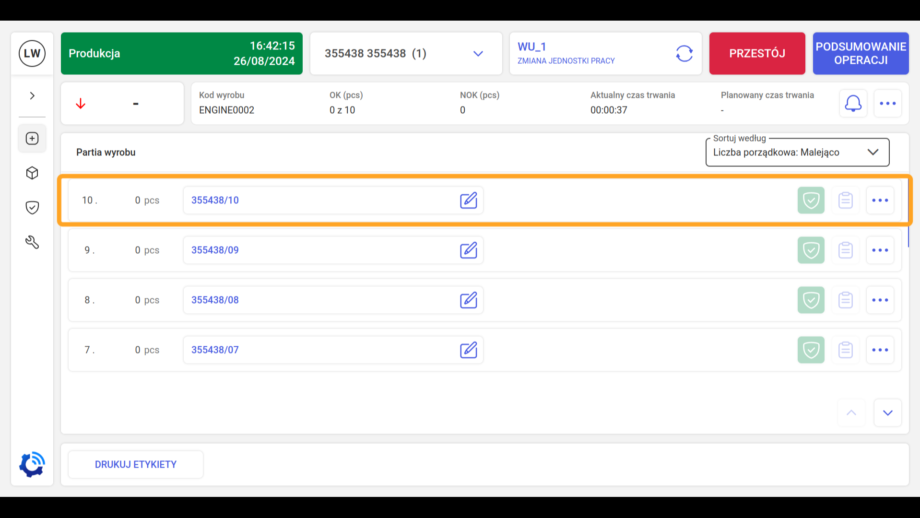
Przyciski do dodawania partii manualnie zostały ukryte (rys. 3).
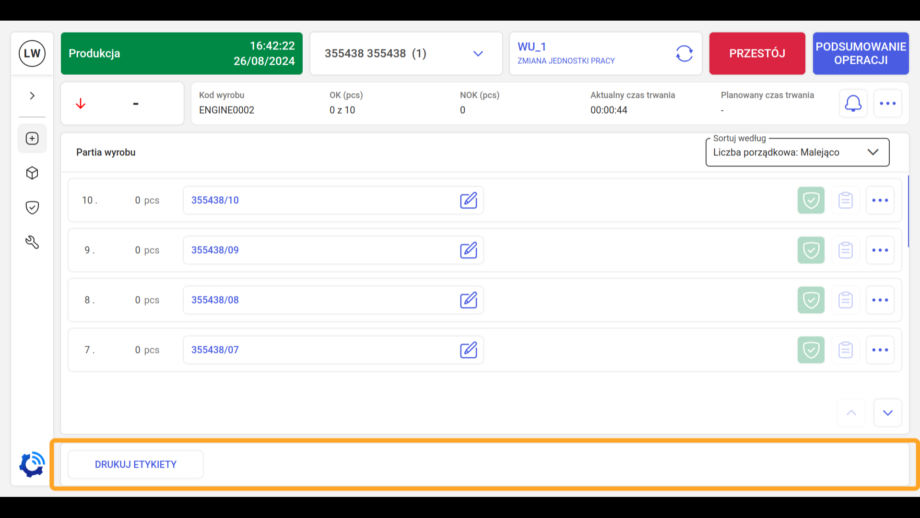
Przy edycji pojedynczych partii nie jest możliwa zmiana kodu LOT (rys. 4).
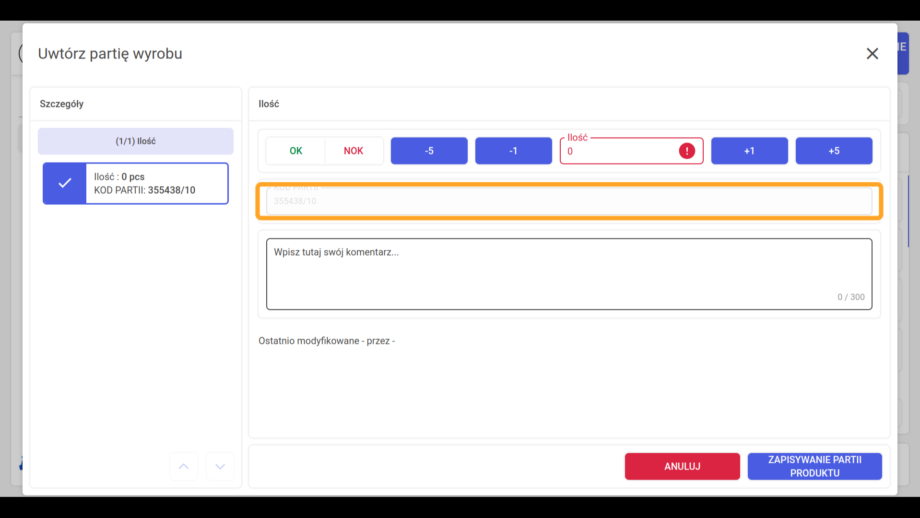
Podczas edycji operator wybiera ilość wyrobu w partii (rys. 5).
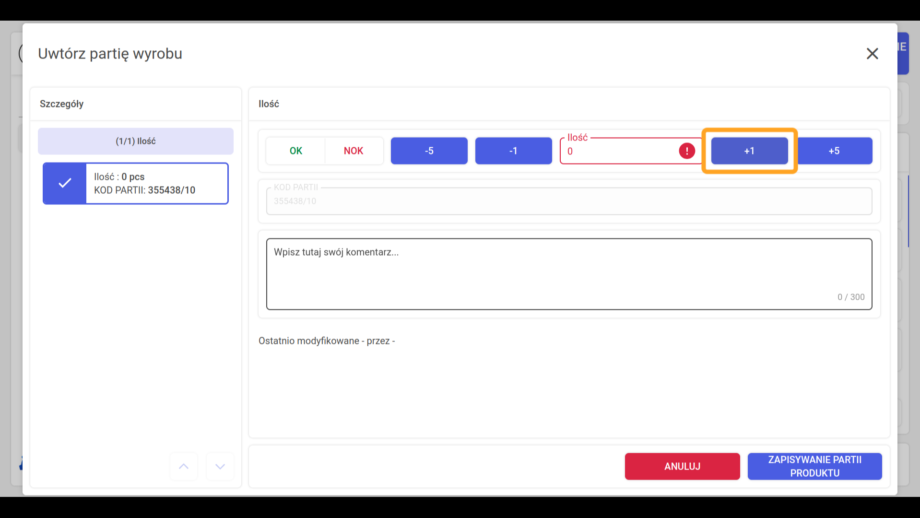
Następnie wybiera typ partii – OK czy NOK (rys. 6).
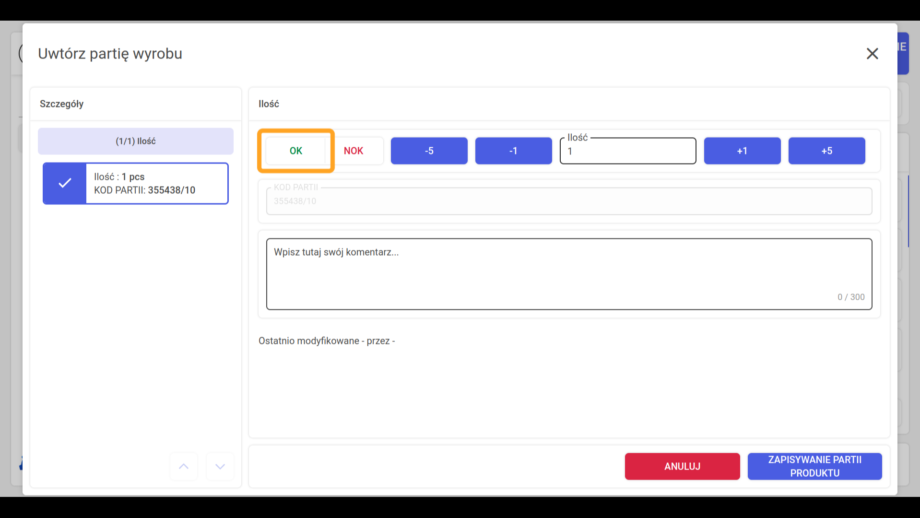
Później należy zapisać partię przyciskiem ZAPISYWANIE PARTII PRODUKTU i zapisana partia będzie prezentować się tak jak na rysunku 7.
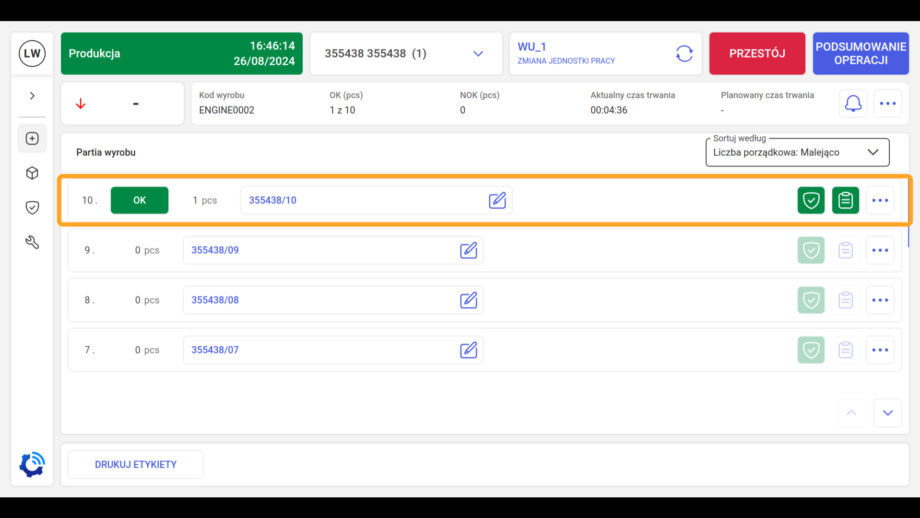
Także licznik ilości OK zwiększa się (rys. 8).
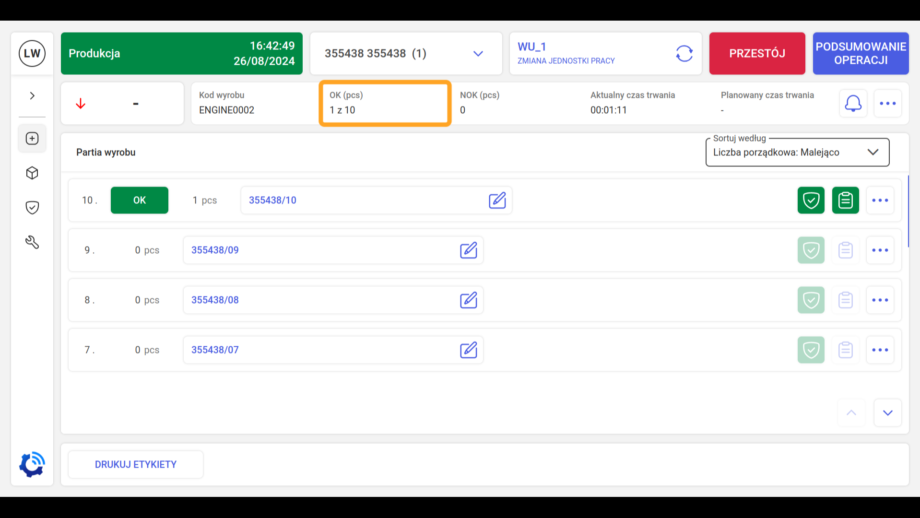
Domyślnie tryb predefinicji wyrobów jest wyłączony.
